Wie ändere ich das Symbolthema in VSCODE?
Öffnen Sie das Befehlspanel (Strg Shift P oder CMD Shift P), 2. Geben Sie "Einstellungen: Datei-Symbol-Thema" ein und wählen Sie ein integriertes oder installiertes Icon-Thema (z. B. minimal, seti, Materialikonthema usw.). JSON -Datei in den Einstellungen, 6. Es wird empfohlen, den vs -Code (Strg R oder CMD R) nach dem Ersatz neu zu laden, um sicherzustellen, dass das Symbol korrekt aktualisiert wird. Die Änderung beeinflusst nur das Erscheinungsbild und wirkt sich nicht auf die Leistung aus. File Explorer zeigt ein neues Symbol nach Abschluss des Vorgangs an.
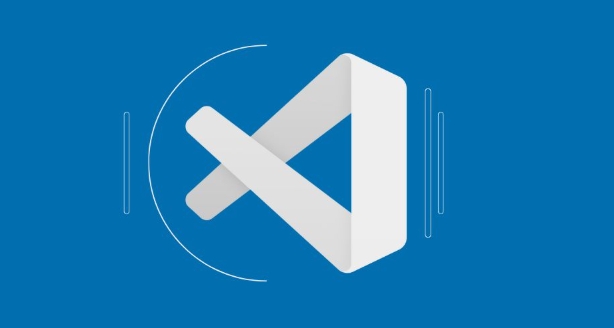
Das Ändern des Symbolthemas in VS -Code ist ein einfacher Prozess und kann dazu beitragen, Ihren Arbeitsbereich zu personalisieren oder Dateitypen zu identifizieren. So können Sie es tun:
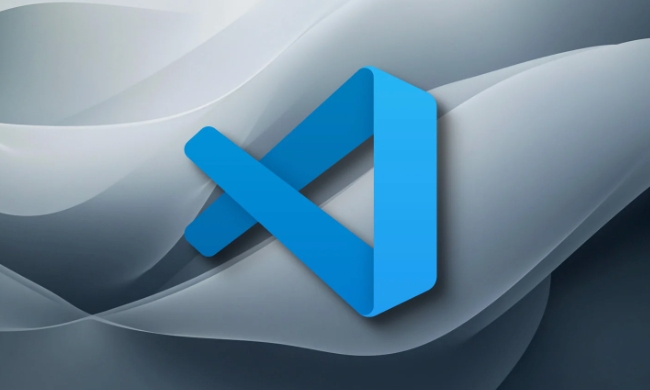
Öffnen Sie die Befehlspalette
- Drücken Sie
Ctrl Shift P(oderCmd Shift Pauf MacOS), um die Befehlspalette zu öffnen. - Geben Sie "Einstellungen: Datei -Symbolthema" ein und wählen Sie es aus der Liste aus.
Wählen Sie ein Symbolthema
Ein Dropdown wird angezeigt, in dem alle verfügbaren Symbolthemen integriert sind und die aus Erweiterungen installiert sind. Verwenden Sie die Pfeiltasten zum Browser und drücken Sie die Eingabetaste , um Ihre Auswahl anzuwenden.
- Eingebaute Themen umfassen:
- Minimal
- Seti (Standard)
- Zusätzliche Themen stammen aus Erweiterungen wie:
- Materialikonthema
- VSCODE-GREAT-ICONS
- Gleichgewicht
? Wenn Sie das gewünschte Thema nicht sehen, müssen Sie es möglicherweise zuerst über den Erweiterungsmarkt (
Ctrl Shift X) installieren, nach "Symbolthema" suchen, eins installieren und dann zum Datei -Symbol -Themenmenü zurückkehren.
Setzen Sie das Symbolthema über Einstellungen (optional)
Sie können das Symbolthema auch durch die JSON -Einstellungen ändern:
- Öffnen Sie Einstellungen mit
Ctrl ,(oderCmd ,auf macOS). - Klicken Sie auf das Symbol für Einstellungen (JSON) (oben rechts, sieht aus wie eine lockige Klammer).
- Fügen Sie die
workbench.iconTheme-Einstellung hinzu oder ändern Sie:
{
"Workbench.icontheme": "Material-Icon-Theme"
} Stellen Sie sicher, dass der Wert mit der Kennung des installierten Icon-Themas (z. B. material-icon-theme für Materialikonthema) übereinstimmt.
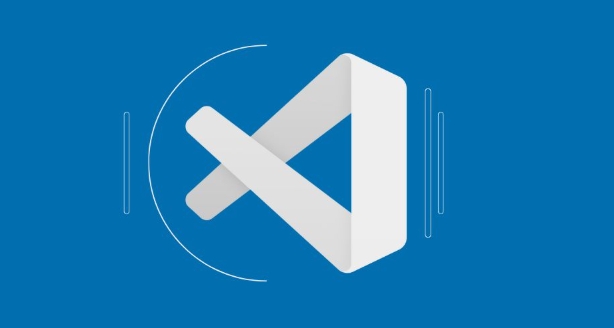
Neu laden vs Code
Nachdem Sie das Thema geändert haben, müssen Sie möglicherweise den VS -Code (verwenden Sie Ctrl R oder Cmd R ) neu, damit die Symbole ordnungsgemäß aktualisiert werden können, insbesondere wenn Sie zwischen signifikant unterschiedlichen Themen wechseln.
Das war's. Ihr Datei -Explorer spiegelt nun die neuen Symbole wider. Es hat keine Auswirkungen auf die Leistung - nur die Ästhetik.
Das obige ist der detaillierte Inhalt vonWie ändere ich das Symbolthema in VSCODE?. Für weitere Informationen folgen Sie bitte anderen verwandten Artikeln auf der PHP chinesischen Website!

Heiße KI -Werkzeuge

Undress AI Tool
Ausziehbilder kostenlos

Undresser.AI Undress
KI-gestützte App zum Erstellen realistischer Aktfotos

AI Clothes Remover
Online-KI-Tool zum Entfernen von Kleidung aus Fotos.

Stock Market GPT
KI-gestützte Anlageforschung für intelligentere Entscheidungen

Heißer Artikel

Heiße Werkzeuge

Notepad++7.3.1
Einfach zu bedienender und kostenloser Code-Editor

SublimeText3 chinesische Version
Chinesische Version, sehr einfach zu bedienen

Senden Sie Studio 13.0.1
Leistungsstarke integrierte PHP-Entwicklungsumgebung

Dreamweaver CS6
Visuelle Webentwicklungstools

SublimeText3 Mac-Version
Codebearbeitungssoftware auf Gottesniveau (SublimeText3)

Heiße Themen
 1651
1651
 276
276
 Verwenden Sie VSCODE mit WSL (Windows -Subsystem für Linux)
Aug 01, 2025 am 06:26 AM
Verwenden Sie VSCODE mit WSL (Windows -Subsystem für Linux)
Aug 01, 2025 am 06:26 AM
InstallwSLandalinuxDistribution Byrunningwsl-InstallinPowerShellasadministrator, thenrestartArtUtupthelinuxDistribution
 Was ist der Unterschied zwischen VSCODE und Visual Studio
Jul 30, 2025 am 02:38 AM
Was ist der Unterschied zwischen VSCODE und Visual Studio
Jul 30, 2025 am 02:38 AM
VSCODEISALIGHTWHIGHT, COLLPLATFORMCODEEDITORWITHIDE-ähnliche FeatureViaExtensionen, idealforweBandopen-Sourceed-Entwicklung; 2.visualstudioIsAful-FeeTured-Nur-Windows-Nur-strukturierte Fasteronlower-Anlower-E-Event-E-Ensaper;
 Wie ändere ich die Schriftgröße in VSCODE?
Aug 02, 2025 am 02:37 AM
Wie ändere ich die Schriftgröße in VSCODE?
Aug 02, 2025 am 02:37 AM
TOCHANGETHEFONTSIZEInVSCODE, UseSeOthesemethods: 1.OpenSetingSviactrl, (orcmd, onmac), suchen Sie nach "fontsize" und "Anpace" -reditel: fontsize "Wert"
 So führen Sie das Python -Skript mit Argumenten in VSCODE aus
Jul 30, 2025 am 04:11 AM
So führen Sie das Python -Skript mit Argumenten in VSCODE aus
Jul 30, 2025 am 04:11 AM
TorunapythonscriptWithArgumenteInvScode, configurelaunch.jsonByopeningTherunanddebugpanel, erstellte thelaunch.jsonFile, undaddingthesireSeiRedArgumentSthe "args" arrayWitHinTheconfiguration.2.Inthonscript, Useargparseys.Argvtoaccce
 So verwenden Sie die Markdown -Vorschau in VSCODE
Jul 29, 2025 am 02:05 AM
So verwenden Sie die Markdown -Vorschau in VSCODE
Jul 29, 2025 am 02:05 AM
Um die Markdown -Vorschau in VSCODE zu verwenden, ist keine zusätzliche Installation erforderlich. 1. öffnen oder erstellen Sie eine .md -Datei; 2. Verwenden Sie Strg Shift V (Windows/Linux) oder CMD Shift V (MAC) -Knortell-Tasten oder öffnen Sie die Vorschau über das Rechtsklick-Menü und das Befehlsfeld. 3. Die Vorschau wird standardmäßig in Echtzeit aktualisiert, um sicherzustellen, dass das automatische Speichern aktiviert ist, um synchronisiert zu bleiben. 4.. Sie können die Synchronisations-Scrolling-Funktion durch Klicken mit der rechten Maustaste auf den Vorschaubereich wechseln, und die Vorschau unterstützt den Markdown- und mathematischen Formeln im GitHub-Stil (die Erweiterung der Markdownallinon muss installiert werden) und können den CSS-Stil anpassen, der einfach zu bedienen ist und vollständig ist.
 So debuggen Sie Unit -Tests in VSCODE aus
Aug 01, 2025 am 06:12 AM
So debuggen Sie Unit -Tests in VSCODE aus
Aug 01, 2025 am 06:12 AM
CreateModifyLaunch.jsonInvScodeByopeningTherunandDebugView, SelectingYourEnvironment (z. B. Python, Node.js) und Konfigurationsfo ryourtestframework (z. B. PyTest, Scherz) .2.setbreakpointSinyourTestFile, SelectTheDeBugConfiguration und Startdebuggingwithf5topaus
 So debuggen Sie ein Python -Skript in VSCODE
Aug 16, 2025 am 02:53 AM
So debuggen Sie ein Python -Skript in VSCODE
Aug 16, 2025 am 02:53 AM
Um Python -Skripte zu debuggen, müssen Sie zuerst die Python -Erweiterung installieren und den Interpreter konfigurieren. Erstellen Sie dann eine LOWN.JSON -Datei, um die Debugging -Konfiguration festzulegen. Setzen Sie dann einen Haltepunkt in den Code und drücken Sie F5, um das Debugging zu starten. Das Skript wird am Haltepunkt unterbrochen, sodass die Überprüfung von Variablen und die Schritt-für-Schritt-Ausführung überprüft werden kann. Durch die Überprüfung des Problems durch Anzeigen der Konsolenausgabe, Hinzufügen von Protokollen oder Anpassungsparametern usw., um sicherzustellen, dass der Debugging -Prozess nach korrekter Umgebung einfach und effizient ist.
 So debuggen Sie ein Rostprogramm in VSCODE
Aug 22, 2025 am 09:33 AM
So debuggen Sie ein Rostprogramm in VSCODE
Aug 22, 2025 am 09:33 AM
Ja, VSCODE kann Rost-Programme debuggen, erfordert jedoch die Installation von Rust-Analyzer, CodellDB-Erweiterung und LLDB- oder GDB-Debugger. Nach der Konfiguration von Start.json und Einstellungsstreifen können Sie mit dem Debuggen mit F5 beginnen, Variablen überprüfen, Schritt-für-Schritt-Ausführung und Ausdrücke bewerten. Obwohl es nicht so bequem ist wie JavaScript und andere Sprachen, kann durch korrekte Konfiguration ein effizientes Debuggen erreicht werden.







